
Diese Software hält Ihre Treiber am Laufen und schützt Sie so vor gängigen Computerfehlern und Hardwarefehlern. Überprüfen Sie jetzt alle Ihre Treiber in 3 einfachen Schritten:
- DriverFix herunterladen (verifizierte Download-Datei).
- Klicken Scan starten um alle problematischen Treiber zu finden.
- Klicken Treiber aktualisieren um neue Versionen zu erhalten und Systemstörungen zu vermeiden.
- DriverFix wurde heruntergeladen von 0 Leser in diesem Monat.
Die industrielle Revolution ist in Anno 1800, dem neuesten Teil des Städtebau-/Echtzeitstrategiespiel-Franchise Anno.
Wie beim Streben nach Fortschritt ist kein Spielstart perfekt. Anno 1800 hatte seinen gerechten Anteil an Fehlern und Störungen, mit Framerate-Einbrüchen, Problemen mit dem Spielclient und einigen Quest-Bugs. B
Aber wir haben eine Liste von Lösungen, die für Sie funktionieren könnten, also fangen wir an zu bauen.
Wie kann ich Anno 1800-Fehler beheben?
Dies ist die Liste der Fehler, die wir in diesem Leitfaden zur Fehlerbehebung behandeln werden:
- Bildratenkorrektur
- Fix für Spielabstürze
- Quest-Fehler behoben
- Spiel lädt Fix nicht herunter
- Grafikfehler behoben
- Uplay DLC-Fehlerbehebung
- Fehlerbehebung bei Uplay-Freundschaftsanfragen
- Probleme bei der Aktivierung von Steam und Uplay behoben
1. Bildratenkorrektur
Es gab Berichte über zahlreiche Probleme im Zusammenhang mit niedrigen Frameraten, aber dafür gibt es eine Lösung. Gehen Sie dazu wie folgt vor:
- Öffne dein Nvidia-Systemsteuerung.
- Wählen 3D-Einstellungen verwalten und wähle Anno 1800 aus dem Programmeinstellungen und setze die Energieverwaltung zu Bevorzugt maximale Leistung.
- Speichern Sie Ihre Änderungen und beenden Sie.
2. Fix für Spielabstürze
Wenn es zu einer Blockierung oder einem gelegentlichen Einfrieren kommt, können Sie versuchen, das Spiel in DirectX 11 auszuführen. Gehen Sie dazu folgendermaßen vor: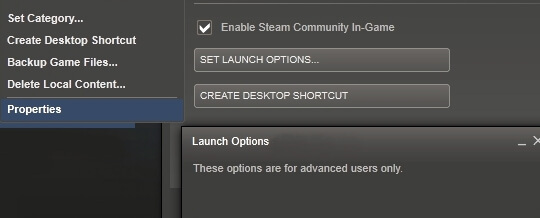
- Gehen Sie zu Ihrer Steam-Bibliothek.
- Suchen Sie das Spiel, klicken Sie mit der rechten Maustaste darauf und wählen Sie dann Eigenschaften.
- Unter dem Gattungenl Tab, klick Stelle Starteinstellungen ein und ein Dialogfeld wird angezeigt.
- Geben Sie das Dialogfenster am Ende der Zielzeichenfolge ein -force-d3d11 und klicke OK.
- Schließen Sie das Eigenschaftenfenster.
- Führen Sie das Spiel aus.
3. Quest-Fehler behoben
Einige Aspekte des Spiels wurden nicht ausgebügelt, aber eine schnelle Überprüfung Ihrer Spieldateien, um sicherzustellen, dass Sie keine beschädigten Dateien haben, kann den Zweck erfüllen. Folgen Sie einfach diesen Schritten:
- Öffnen Sie das Steam-Fenster.
- Klicken Bibliothek um die Spielesammlung zu öffnen.
- Klicken Sie dann mit der rechten Maustaste auf Anno 1800 und wählen Sie Eigenschaften.
- Drücken Sie die Überprüfen Sie die Integrität der Spieldateien Taste.
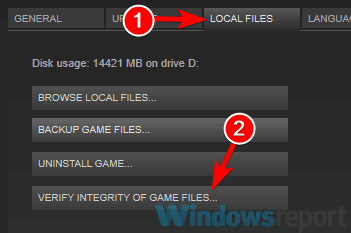
4. Spiel lädt Fix nicht herunter
Für Ihren Steam-Client sollten Sie die gleichen Schritte zur Überprüfung Ihrer Spieldateien wie in der vorherigen Lösung wiederholen. Öffnen Sie im Fall von Uplay den Client und klicken Sie auf das Spiele Klicken Sie mit der rechten Maustaste auf Anno 1800 und wählen Sie Dateien überprüfen.
5. Grafikfehler behoben
Achten Sie darauf, Ihre Grafikkarte auf dem neuesten Stand zu halten. Eine Lösung wäre die Deaktivierung der vertikalen Synchronisierung, da dadurch das grafische Tearing reduziert werden kann. Wenn Sie danach beim Spielen von Anno 1800 mit Tearing konfrontiert werden, empfehlen wir Ihnen, die vertikale Synchronisierung in Ihren Spieleinstellungen wieder einzuschalten.
Alternativ können Sie versuchen, in den Fenstermodus zu wechseln, wenn das Spiel funktioniert, es funktioniert auch, um Probleme mit dem schwarzen Bildschirm zu lösen:
- Starten Sie Ihr Spiel.
- Drücken Sie "ALT + ENTER", um das Spiel in den Fenstermodus zu versetzen.
- Greifen Sie auf die Videoeinstellungen im Spiel zu und passen Sie die Auflösung an die Auflösung Ihres Bildschirms an.
- Speichern Sie die Änderungen, Sie können das Spiel jetzt im Vollbildmodus spielen.
6. Uplay DLC-Fehlerbehebung
Um dieses Problem zu beheben, empfehlen wir Ihnen, in Steam in den Offline-Modus zu wechseln. Klicken Sie in der oberen linken Ecke von Steam auf Dampf und wählen Sie Gehe offline. Probieren Sie jetzt Ihren Uplay-Client aus.
7. Fehlerbehebung bei Uplay-Freundschaftsanfragen
Möglicherweise haben Sie hier einige Verbindungsprobleme. Fügen Sie Ihrem Antivirus-Spiel für Anno 1800 eine Ausnahme hinzu und setzen Sie Ihr Spiel in der Windows-Firewall auf die Whitelist. Gehen Sie dazu wie folgt vor: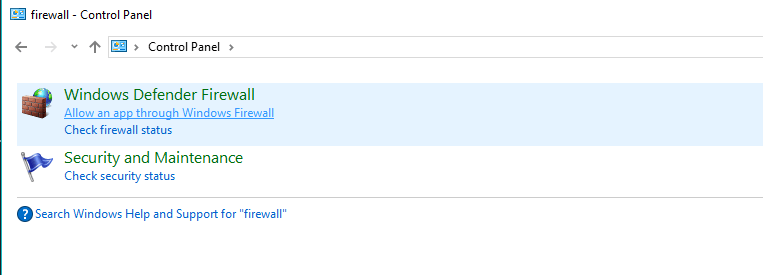
- Öffne dein Startmenü.
- Wählen Sie nun Schalttafel.
- Dann klick auf Windows-Firewall.
- Klicken Sie nun auf Zulassen einer App oder Funktion durch die Windows-Firewall.
- Nun werden die Fenster "Zugelassene Apps" geöffnet.
- Klick auf das Einstellungen ändern
- Aktivieren Sie die Kontrollkästchen neben den Apps oder Programmen, die Sie durch die Windows-Firewall oder Netzwerkverbindungen zulassen möchten.
- Klicken Sie auf OK, um Ihre neuen Einstellungen zu speichern.
8. Probleme bei der Aktivierung von Steam und Uplay behoben
Starten Sie dazu einfach Ihren Steam neu und klicken Sie auf Play. Nächster. Uplay fordert Sie auf, sich mit Ihrem Steam-Konto zu verknüpfen.
Zusätzliche Tipps zur Behebung von Anno 1800
Wenn Sie feststellen, dass sich Ihre Charaktere auf der Karte verformen oder auf der Karte stecken bleiben, treten möglicherweise Verbindungsprobleme auf. Überprüfen Sie Ihre Internetverbindung und beheben Sie Fehler.
Denken Sie immer daran, sich die Mindestsystemanforderungen anzusehen, wenn Sie ein Spiel ausführen. Die Anforderungen für Anno 1800 sind die folgenden:
- Betriebssystem: Windows 7, Windows 8.1, Windows 10
- Arbeitsspeicher: 8GB
- Prozessor: Intel i5 3470, AMD FX 6350
- Grafikkarte: NVIDIA GeForce 670 GTX oder AMD Radeon R9 285 (2 GB VRAM, Shader Model 5.0)
- DirectX: Version 11
- Festplattenspeicher: 60 GB
Wir hoffen, dass Ihnen diese Lösungen geholfen haben. Lassen Sie uns in der Zwischenzeit wissen, auf welche anderen Probleme Sie beim Spielen von Anno 1800 gestoßen sind. Kommentiere unten.
VERWANDTE GESCHICHTEN ZUM ANSEHEN:
- 7 häufige Tropico 6 Bugs und Fehler und wie man sie behebt
- So beheben Sie Totally Accurate Battle Simulator-Fehler auf dem PC
- So beheben Sie häufige Fehler von Risk of Rain 2 auf dem PC
![Drucker bleibt nicht mit WLAN verbunden [EXPERT FIX]](/f/467f0e6d530241a5217b4cf9b8c37397.jpg?width=300&height=460)

